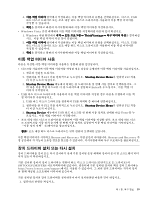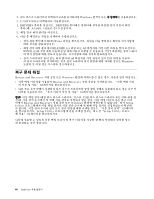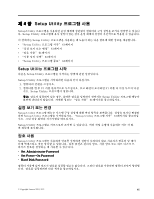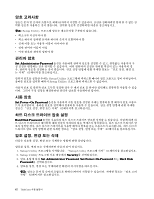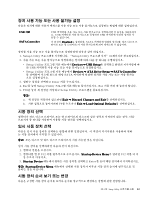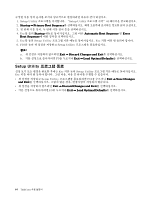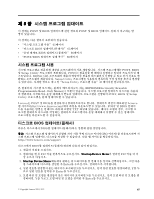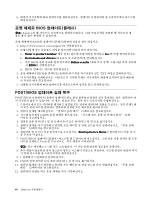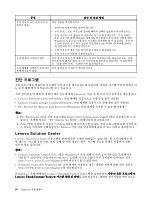Lenovo ThinkCentre M90z (Korean) User Guide - Page 71
장치 사용 가능 또는 사용 불가능 설정, 시동 장치 선택
 |
View all Lenovo ThinkCentre M90z manuals
Add to My Manuals
Save this manual to your list of manuals |
Page 71 highlights
USB 지원 SATA Controller USB USB USB Disabled SATA 1. Setup Utility Setup Utility 61 2 • Setup Utility Devices ➙ USB Setup USB • Setup Utility Devices ➙ ATA Drive Setup ➙ SATA Controller SATA 3 Enter 4. Esc를 눌러 Setup Utility Esc 5. F10 Setup Utility 참고: a Exit ➙ Discard Changes and Exit b F9 Exit ➙ Load Optimal Defaults 1 2 F12 Startup Device Menu F12 3. Startup Device Enter 참고: Startup Device Menu 제 4 장 . Setup Utility 63

장치 사용 가능 또는 사용 불가능 설정
다음은 장치에 대한 사용자 액세스를 사용 가능 또는 사용 불가능으로 설정하는 방법에 대한 설명입니다.
USB
USB
USB
USB 지원
USB 커넥터를 사용 가능 또는 사용 불가능으로 설정하려면 이 옵션을 사용하십시
오. USB 커넥터를 사용 불가능으로 설정하면 USB 커넥터에 연결된 장치를 사
용할 수 없습니다.
SATA
SATA
SATA
SATA Controller
Controller
Controller
Controller
이 옵션이
Disabled
Disabled
Disabled
Disabled
로 설정되면, SATA 커넥터에 연결된 장치(예: 하드 디스크 드
라이브 또는 광 드라이브)가 사용 불가능하게 되어 액세스할 수 없습니다.
장치를 사용 가능 또는 사용 불가능으로 설정하려면 다음과 같이 하십시오.
1. Setup Utility 프로그램을 시작합니다. “Setup Utility 프로그램 시작” 61페이지을 참고하십시오.
2. 사용 가능 또는 사용 불가능으로 설정하려는 장치에 따라 다음 중 하나를 수행하십시오.
•
Setup Utility 프로그램 기본 메뉴에서
Devices
Devices
Devices
Devices
➙
USB
USB
USB
USB Setup
Setup
Setup
Setup
을 선택하고 화면의 지시사항에 따
라 USB 커넥터를 사용 가능 또는 사용 불가능으로 설정하십시오.
•
Setup Utility 프로그램 기본 메뉴에서
Devices
Devices
Devices
Devices
➙
ATA
ATA
ATA
ATA Drive
Drive
Drive
Drive Setup
Setup
Setup
Setup
➙
SATA
SATA
SATA
SATA Controller
Controller
Controller
Controller
를 선택하여 시스템 보드의 해당 SATA 커넥터에 연결된 장치를 사용 가능 또는 사용 불가능
으로 설정하십시오.
3. 원하는 설정을 선택하고 Enter 키를 누르십시오.
4. Esc를 눌러 Setup Utility 프로그램 기본 메뉴로 돌아가십시오. Esc 키를 여러 번 눌러야 합니다.
5. F10을 눌러 새 설정을 저장하고 Setup Utility 프로그램을 종료하십시오.
참고:
a.
새 설정을 저장하지 않으려면
Exit
Exit
Exit
Exit
➙
Discard
Discard
Discard
Discard Changes
Changes
Changes
Changes and
and
and
and Exit
Exit
Exit
Exit
를 선택하십시오.
b.
기본 설정으로 돌아가려면 F9를 누르거나
Exit
Exit
Exit
Exit
➙
Load
Load
Load
Load Optimal
Optimal
Optimal
Optimal Defaults
Defaults
Defaults
Defaults
를 선택하십시오.
시동 장치 선택
컴퓨터가 하드 디스크 드라이브 또는 광 드라이브의 디스크와 같은 장치로 시작하지 않는 경우, 다음
프로시저 중 하나를 사용하여 사용할 시동 장치를 선택하십시오.
임시 시동 장치 선택
다음은 임시 시동 장치를 선택하는 방법에 관한 설명입니다. 이 섹션의 지시사항을 사용하여 원하
는 시동 장치에서 시작할 수 있습니다.
참고:
모든 디스크 및 하드 디스크 드라이브가 시동 가능한 것은 아닙니다.
임시 시동 장치를 선택하려면 다음과 같이 하십시오.
1. 컴퓨터 전원을 끄십시오.
2. 컴퓨터를 켠 후 F12 키를 반복적으로 누르십시오.
Startup
Startup
Startup
Startup Device
Device
Device
Device Menu
Menu
Menu
Menu
가 열리면 F12 키를 더 이
상 누르지 마십시오.
3.
Startup
Startup
Startup
Startup Device
Device
Device
Device
메뉴에서 원하는 시동 장치를 선택하고 Enter를 눌러 해당 장치에서 시작하십시오.
참고:
Startup
Startup
Startup
Startup Device
Device
Device
Device Menu
Menu
Menu
Menu
메뉴에서 선택한 시동 장치가 이후의 시동 장치 순서에 영구적으로 적
용되는 것은 아닙니다.
시동 장치 순서 보기 또는 변경
다음은 구성한 시동 장치 순서를 보거나 순서를 영구적으로 변경하는 방법에 관한 설명입니다.
제
4
장
. Setup Utility
프로그램 사용
63